ノーコードでクラウド上のデータとの連携を実現。
詳細はこちら →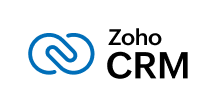
CData


こんにちは!ウェブ担当の加藤です。マーケ関連のデータ分析や整備もやっています。
CData ADO.NET Provider for ZohoCRM は、LINQ やEntity Framework などの標準のADO.NET インターフェースを使ってZoho CRM の操作を実現します。この記事では、LINQPad から接続してLINQ クエリを実行する方法を説明します。
本記事の手順を実行してLINQPad からZoho CRM に接続するには、以下の3つの製品が必要になります。
CData ADO.NET Provider for ZohoCRM およびLINQPad をダウンロード・インストールしたら、Visual Studio で新しいクラスライブラリプロジェクトを作成します。
ADO.NET Provider の利用に必要となるEF 6を設定する方法については、ヘルプドキュメントを参照してください。
プロジェクトを右クリックし、[追加]→[新しい項目]→[ADO.NET Entity Data Model]をクリックします。ダイアログが表示されたら、データベースから[Code First]を選択します。 [New Connection]をクリックして、表示されたウィザードで接続文字列オプションを指定します。
Zoho CRM はOAuth 認証標準を利用しています。OAuth を使って認証するには、アプリケーションを作成してOAuthClientId、OAuthClientSecret、およびCallbackURL 接続プロパティを取得しなければなりません。認証方法については、ヘルプドキュメントの「OAuth 認証の使用」を参照してください。
Zoho CRM CData 製品はパフォーマンスを向上させるためにデフォルトでUseServerSideFiltering がTrue に設定されていますが、誤った結果が返される場合があります。詳しくは、ヘルプドキュメントの「高度な設定」を参照してください。
一般的な接続文字列は次のとおりです。
AuthToken=2ad3b3e719f6bed7368e5e7e26e4f988;
希望するテーブルおよびビューを選択して[Finish]をクリックし、データモデルを作成します。
必要な接続プロパティを取得してデータモデルアセンブリを作成したら、以下の手順に従ってLINQPad でデータモデルを使いはじめましょう。
LINQPad を開き[接続の追加]をクリックします。
[Use a typed data context from your own assembly]オプションを選択します。
[Entity Framework DbContext]を選択します。
[Path to Custom Assembly]ボックスの横にある[参照]をクリックして、プロジェクトフォルダを参照します。bin フォルダの下の.dll または.exe を参照します。
これでLINQPad 経由でZoho CRM にクエリできます。サポートされたLINQ クエリの例は、ヘルプドキュメントの「LINQ およびEntity Framework」を参照してください。



![下部のフィールドから[Entity Framework DbContext]を選択](../../../kb/articles/ado-linqpad-qb-6.png)

